CD 리핑을 윈도우 미디어 플레이어로 해보겠습니다.
- 일상 공간/잡담
- 2021. 5. 20. 09:00
저번에 EZ CD Audio Converter 프로그램을 사용해서 CD 리핑을 해보았는데 오늘은 최근 설치한 윈도우 미디어 플레이어를 사용해서 CD 리핑을 해보려고 합니다. 방법을 알고 나면 진짜 쉽더라고요. 미디어 플레이어에서 폴더도 자동 생성해주고 앨범명 같은 태그 입력도 자동으로 해줘서 사용자는 변환될 오디오 포맷 설정과 복사 버튼 클릭 한 번이면 모든 것이 끝납니다.

윈도우 미디어 플레이어는 어떻게 설치해야 하는가 궁금하신 분들은 제 블로그에 어제 작성된 포스팅이 있으니까 그것을 확인하시면 될 것 같아요. 직접 파일을 다운로드할 필요 없이 바로 설치할 수 있어서 편합니다.
CD 리핑을 윈도우 미디어 플레이어로
저는 윈도우 미디어 플레이어를 설치한 상태에서 스킨 변경이나 별도의 플러그인을 설치하지 않은 상태에서 진행합니다. 만약 스킨을 변경하신 분들은 클릭해야 하는 버튼이 없어나 다른 위치로 이동되었을 수 있으니 CD 리핑을 하는 순간에는 기본 스킨으로 변경하는 것을 추천하고 싶어요.

윈도우 미디어 플레이어를 실행하기 전에 먼저 오디오 CD를 컴퓨터에 삽입해야 인식이 되더라고요. 왜 윈도우 미디어 플레이어 화면에 오디오 CD가 나오지 않는지 궁금하게 생각하시는 분들이 계실 것 같아서 알려드립니다. 변환되는 파일 포맷은 기본값이 mp3로 설정되어 있는데 다른 포맷으로 변경하고 싶은 분들은 상단에 복사 설정을 클릭해서 기타 옵션을 선택하세요. mp3 포맷 그대로 변환하실 분들은 복사 설정을 클릭해서 오디오 음질에서 원하는 음질로 바꿔주시면 됩니다.
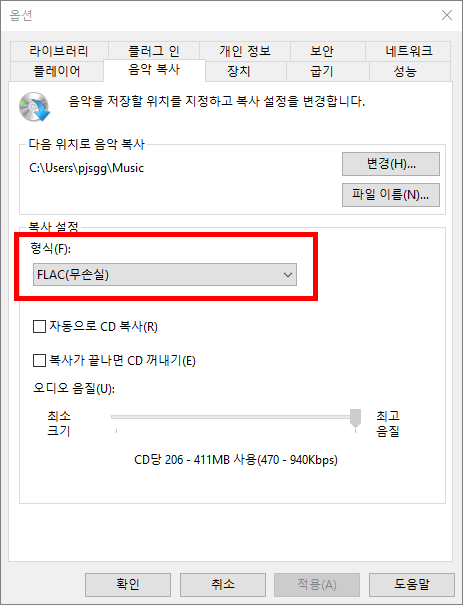
옵션 창이 열렸으면 음악 복사 탭 화면으로 보이실 거예요. 이 화면에서 복사 설정 항목에 형식을 변경하시면 됩니다. 지원하는 포맷 종류가 많지 않아서 원하는 것이 없으면 다른 프로그램을 사용하시면 되는데 저는 flac 포맷으로 변환할 생각이라서 바꿔주었습니다. 이제 창을 닫으세요.
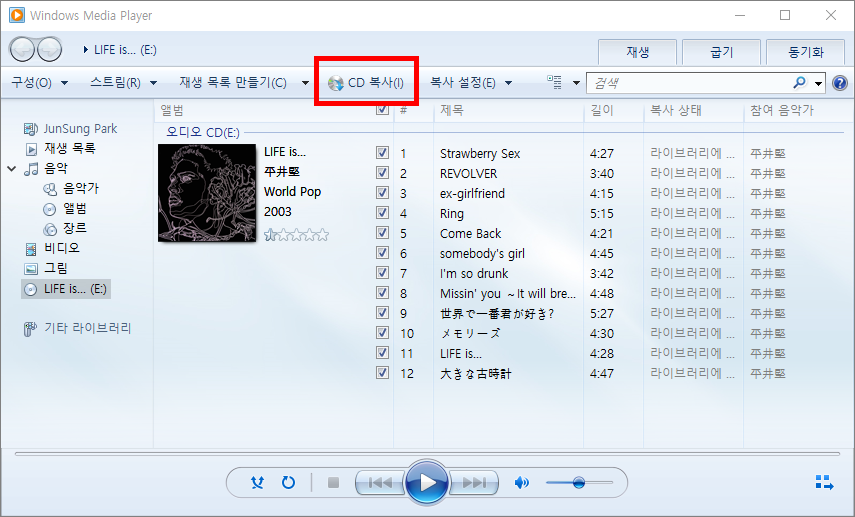
마지막으로 윈도우 미디어 플레이어 화면에서 CD 복사 버튼을 클릭하면 CD 리핑 작업이 시작됩니다. 만약 모든 파일이 아닌 몇 개의 파일만 변환하고 싶으시다면 아래 목록에서 원하는 파일만 체크하시고 CD 복사 버튼을 클릭하세요.
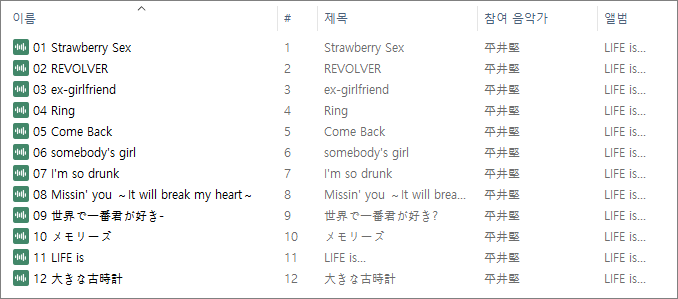
이렇게 정상적으로 재생 가능한 flac 파일로 CD 리핑이 완료되었습니다. 이제 스마트폰으로 파일을 이동해서 들어봐야겠네요.
이 글을 공유하기





